Opera Minin käyttäminen iPadille, iPhonelle ja iPod touchille
Ooppera Mini varten iOS sisältää monia muissa mobiiliselaimissa yleisiä ominaisuuksia, ja jotkut jäljittelevät työpöytäkokemusta. Opera Mini loistaa keskittyessään hitaisiin verkkoihin ja rajoitettuihin datasuunnitelmiin. Sen useat pakkaustilat nopeuttavat latausaikoja, minimoivat tiedonkulutuksen ja helpottavat verkkosivujen hahmontumisen nopeutta.
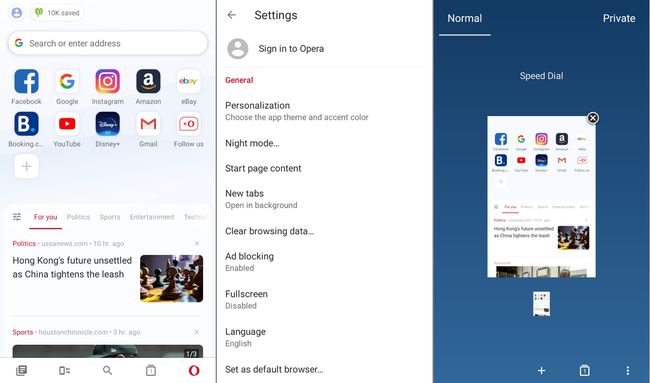
Opera Mini iOS: lle: Yleiskatsaus
Rajoittavimmassa pakkaustilassaan selain voi säästää selaustietojen käyttöä jopa 90 prosenttia. Näitä säästäviä tekniikoita täydentää videon pakkausominaisuus, joka toimii videoleikkeenä iPadissa, iPhonessa tai iPod touchissa. Tämä pakkaus vähentää puskurointia, muita toistohäiriöitä ja tiedon käyttöä.
Toinen Opera Minin käytännöllinen elementti on Night Mode, joka himmentää laitteen näyttöä ja sopii erinomaisesti netin surffailuun pimeässä. Opera Mini lisää myös iOS-selauskokemusta ominaisuuksilla, kuten Discover, Speed Dial ja yksityiset välilehdet.
Jos et ole asentanut sitä, Opera Mini on saatavilla ilmaiseksi App Storesta. Kun olet valmis aloittamaan, käynnistä selain valitsemalla se laitteen aloitusnäytöstä.
Tiedonsäästöt
Oletusarvoisesti Opera Mini on määritetty säästämään tietoja. Nähdäksesi tallentamasi tiedon määrän, valitse Opera-valikkopainike, jota edustaa punainen O -kuvaketta selainikkunan alareunassa. Opera Minin ponnahdusvalikko tulee näkyviin ja näyttää nämä tilastot:
- Tallennettujen tietojen prosenttiosuus.
- Mikä tiedonsäästötila on käytössä (oletus on Opera Mini).
- Todelliset tiedot tallennettu, edustettuina KB, MB tai GB.
Muuta tiedonsäästötilaa
Kolme tilaa voidaan ottaa käyttöön, ja jokainen on erilainen tietojen pakkaamisen, nopeuden ja tiedonkäytön suhteen. Jos haluat vaihtaa toiseen tiedonsäästötilaan, valitse Säästöt käytössä. Tiedonsäästötilat sisältävät:
- ooppera Mini: Oletusvalinta. Opera Mini -tila pakkaa kuvia, tekstiä ja verkkosivut toimittaa pyydetyn sisällön nopeasti, jopa hitaissa verkoissa. Monet sivustot eivät välttämättä näytä tai tuntuvat samalta kuin ihanteellisissa olosuhteissa. Silti tiedonkäyttöspektrin huippupäässä voit säästää jopa 90 prosenttia, kun tämä tila on käytössä.
- Opera Turbo: Ei niin tehokas kuin Opera Mini kompression suhteen. Tämä tila tiivistää kuvia ja tekstiä. Algoritmi perustuu etäisyyteen lähimmästä signaalitornista ja verkon nykyiseen kuormitukseen. Opera Turbo -tila ei muokkaa verkkosivuja, mikä johtaa jopa 50 prosentin tiedonsäästöön ilman huomattavia muutoksia selauskokemukseen.
- Vinossa: Kun aktiivinen, kaikki tiedon pakkaamiseen ja säästämiseen liittyvät ominaisuudet ovat poissa käytöstä. Tätä tilaa suositellaan, jos sinulla on rajoittamaton tiedonsiirtosopimus ja jatkuvasti nopea verkkoyhteys.
Jos haluat nollata kertyneet tiedonsäästömittarit, valitse Nollaa tiedonsäästötilastot.
Lisäasetukset
Käytettävissä olevat lisäasetukset vaihtelevat sen mukaan, mikä tiedonsäästötila on tällä hetkellä aktiivinen. Nämä tilat ovat:
- Zoomaustaso (saatavilla Opera Mini -tilassa): Selain suurentaa automaattisesti kaikkien sivujen näytön jopa 200 prosenttiin käyttäjän määrittämän mittakaavan mukaan.
- Layout (saatavilla Opera Mini -tilassa): Sisältää kaksi vaihtoehtoa, molemmissa on päälle/pois-painike ja ne ovat oletuksena pois käytöstä. Ensimmäinen, yhden sarakkeen näkymä, renderöi verkkosivut laitteen näytön leveyteen sopiviksi, mikä välttää vaakasuuntaisen vierityksen. Toinen, Text Wrap, varmistaa, että suurin osa verkkosivuston tekstistä näkyy näytölle sopivalla tavalla.
- Kuvanlaatu (saatavilla Opera Mini- ja Opera Turbo -tiloissa): Tällä asetuksella voit estää kuvien lataamisen selaimessa ja asettaa kuvanlaaduksi Low, Medium tai High (oletusasetus).
- Video Boost (saatavilla Opera Turbo -tilassa): Käytössä oletuksena. Tämä asetus saa Operan pakkaamaan videoleikkeet palvelimillaan ennen videon lähettämistä laitteellesi. Laadun heikkenemistä on joskus havaittavissa. Silti hitaammissa verkoissa Video Boost tekee hyvää työtä puskuroinnin ja muiden toisto-ongelmien vähentämisessä.
Synkronointi, yleiset ja lisäasetukset
Opera Mini Settings -käyttöliittymän avulla voit muuttaa selaimen toimintaa useilla tavoilla. Pääset Asetukset-sivulle valitsemalla Opera Mini -valikkopainikkeen, jota edustaa punainen O -kuvaketta selainikkunan alareunassa. Kun ponnahdusvalikko tulee näkyviin, valitse asetukset.
Synkronointi
Jos käytät Operaa muilla laitteilla, mukaan lukien Macilla tai PC: llä, tämä ominaisuus synkronoi kirjanmerkkisi selaimen jokaisen esiintymän välillä ja varmistaa, että suosikkisivustosi ovat vain napautuksen päässä.
Jotta kirjanmerkkien synkronointi toimisi, kirjaudu sisään Opera Sync -tililläsi. Jos sinulla ei ole tiliä, valitse Luo tili.
Yleiset asetukset
Opera Mini General -asetukset sisältävät seuraavat:
- Yötila: Oletuksena poissa käytöstä. Yötila on täydellinen verkon selailuun pimeässä ympäristössä ja silmien rasituksen minimoimiseen. Vaihda tämä asetus päälle/pois-painikkeella, joka löytyy Operan päävalikosta.
- Vaihda teema: Valittavana on yli tusina mallia, jotka muuttavat selaimen käyttöliittymän ulkoasua ja tuntumaa. Tämän asetuksen avulla voit vaihtaa teemaa niin usein kuin haluat.
- Uudet välilehdet: Tällä asetuksella voit määrittää, avautuvatko uudet välilehdet taustalla, mikä on oletustoiminto, vai selainikkunan etualalla.
- Asia selvä: Tämä asetus mahdollistaa poistamisen selaushistoria, kätkö, keksit, ja tallennettuja salasanoja laitteen kiintolevyltä.
Lisäasetukset
Opera Mini Advanced -asetukset sisältävät seuraavat:
- Käyttäjä agentti: Tämä asetus tarjoaa kaksi vaihtoehtoa, Mobile ja Desktop, ja sanelee tavan, jolla verkkosivustot renderöivät Opera Mini -selaimessa. Useimmat verkkosivustot käyttävät oletuksena mobiiliversiota, kun iOS-selain havaitaan. Tämän asetuksen muuttaminen pakottaa aktiivisen sivun työpöytäversion näkymään.
- Hyväksy evästeet: Evästeet ovat pieniä tekstitiedostoja, jotka sisältävät käyttäjäkohtaisia asetuksia, kirjautumistietoja ja muita tietoja, joita käytetään mukautetun selauskokemuksen luomiseen. Verkkosivustojen asettamat evästeet ovat oletusarvoisesti sallittuja Opera Minissä. Tällä asetuksella voit kuitenkin estää kaikkien evästeiden tallentamisen laitteellesi.
- Estä ponnahdusikkunat: Opera Minin integroitu ponnahdusikkunoiden esto on oletusarvoisesti pois käytöstä. Silti se voidaan aktivoida nopeasti tämän asetuksen on/off-painikkeella.
